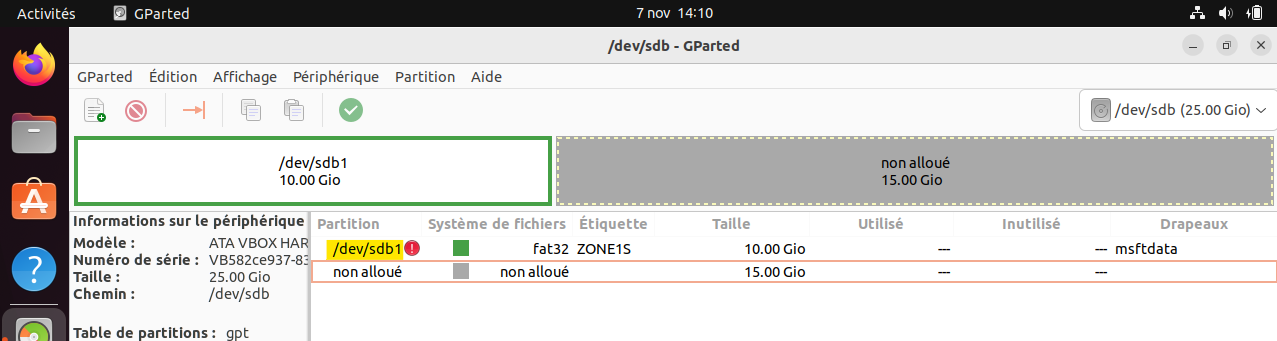Créer une partition
-
Sélectionnez le disque dans la liste déroulante en haut à droite sur lequel il faut créer une partition.
Vous pouvez utiliser l'utilitaire Disques pour reconnaitre plus facilement l'unité de stockage avec son identifiant système ou afficher l'information du disque dans GParted.

-
Appuyez sur le bouton Nouvelle partition.

-
Dans le champ Nouvelle taille (Mio), inscrivez la taille de la partition.
Dans l'exemple ci-dessous, il s'agit d'une partition de 10 Gio ou 10 240 Mio.
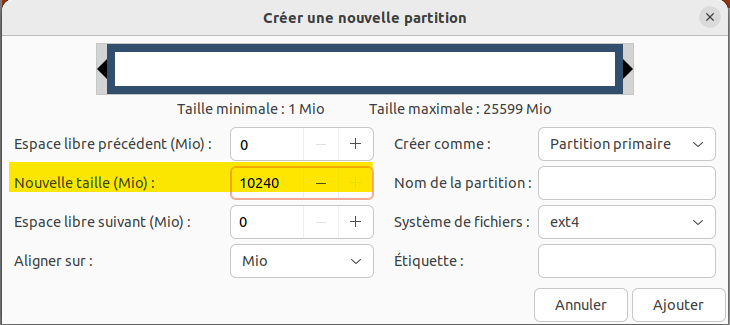
-
Dans le champ Système de fichiers, sélectionnez le système de fichiers de la partition.
Dans l'exemple ci-dessous, le système de fichier est ext4.
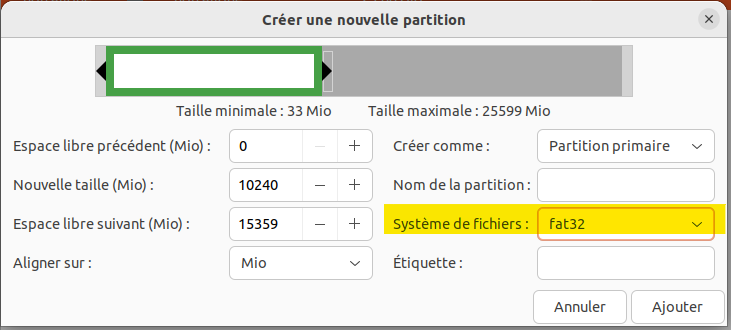
-
Dans le champ Étiquette, inscrivez le nom de la partition.
Dans l'exemple ci-dessous, le nom est Zone1S.
 Important
ImportantLe nom de la partition doit être dans le champ Étiquette. Le champ Nom de la partition n'a pas la même utilisé.
C'est le champ Étiquette qui sera visible dans Windows.
-
Appuyez sur le bouton Ajouter.
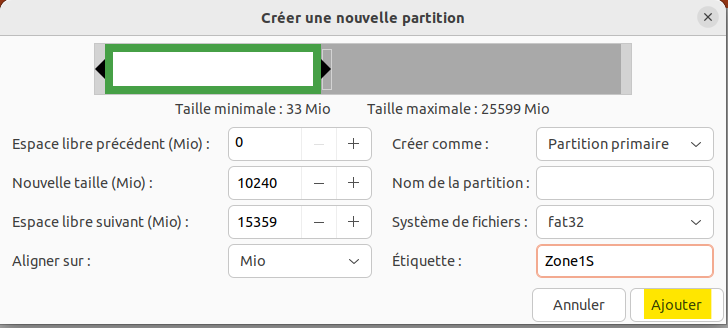
-
Appuyez sur le bouton Appliquer pour enregistrer les partitions sur l'unité de stockage.
Remarquez le nom système de la partition (en bleu). Lorsque c'est inscrit Nouvelle partition #, la partition n'est pas créée.

-
Appuyer sur le bouton Appliquer dans la fenêtre de confirmation.

-
Appuyez sur le bouton Fermer dans la fenêtre du statut des opérations.
En vert, vous avez le statut des opérations.

-
La partition a maintenant un identifiant système de type /dev/sd@#.